Pokud váš počítač nepodporuje zabezpečené spouštění, nebudete upgrade na Windows 11. Při kontrole aktualizací se zobrazí chybová zpráva: „Na tomto počítači nelze spustit Windows 11. Zde je důvod: Počítač musí podporovat Secure Boot“.
Pro rychlé připomenutí, Secure Boot je a bezpečnostní prvek která blokuje načítání malwaru při spouštění počítače. Dobrou zprávou je, že většina moderních počítačů podporuje Secure Boot. Tato možnost je však někdy zakázána v nastavení firmwaru počítače, neboli BIOS. To je první software, který se spouští při spuštění počítače, před Windows.
Povolení Secure Boot v nastavení BIOS by vám mělo pomoci zbavit se této chyby a upgrade na Windows 11.
Jak opravím „Tento počítač musí podporovat zabezpečené spouštění“?
Povolit zabezpečené spouštění
- Navigovat do Nastavení.
- Vybrat Aktualizace a zabezpečení.
- Klikněte na Zotavení.
- Pak stiskněte Restartovat nyní tlačítko pod Pokročilé spouštění.
- Vybrat Odstraňte problémy.
- Jít do Pokročilé možnosti.
- Vybrat Nastavení firmwaru UEFI.

Pokročilé možnosti Windows 11 - Restartujte váš počítač.
- Jít do Nastavení UEFI.
- Klikněte na Záložka Boot.
- Umožnit Zabezpečené spouštění.
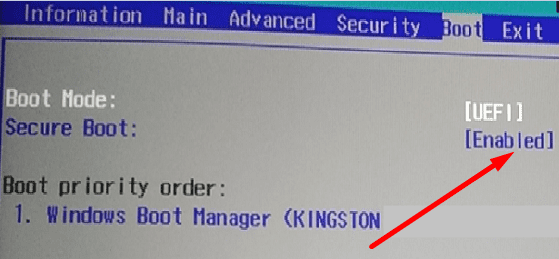
Povolit zabezpečené spouštění systému Windows 11 - Ukončete Nastavení UEFI a uložte změny.
Možná budete muset změnit nastavení režimu spouštění z Legacy BIOS na UEFI/BIOS. Pokud vaše zařízení podporuje oba režimy, nastavte UEFI jako první nebo jedinou možnost.
Nastavení UEFI se liší v závislosti na vašem výrobci. Další informace o nalezení správného nastavení UEFI najdete na stránce podpory výrobce vašeho počítače.
Jak upravit nastavení UEFI na různých modelech počítačů:
- HP
- Dell
- Lenovo
- Huawei
Obejít TPM pro Windows 11
Případně můžete také úplně obejít TPM a Secure Boot a vynutit upgrade na Windows 11. Toto řešení můžete použít, pokud váš počítač nepodporuje TPM nebo používá nepodporovanou verzi TPM. Vylaďte svůj registr a vytvořte nový záznam, který umožní upgrade na nepodporovaném TPM.
- Otevřete Editor registru.
- Jít do HKEY_LOCALMACHINE\SYSTEM\Setup\MoSetup.
- Klikněte pravým tlačítkem na MoSetupa přidejte nový DWORD vstup.
- Pojmenuj to Povolit upgrady s nepodporovaným TPMO nebo CPU.
- Dvakrát klikněte na nový záznam a nastavte jeho hodnotu na 1.
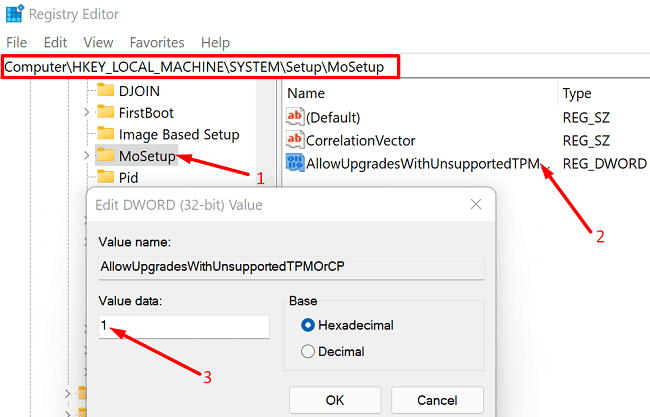
- Pak přejděte na Stránka ke stažení windows 11 a ručně nainstalovat OS.
⇒ Rychlá poznámka: TPM vylepšuje zabezpečené spouštění. Pro rychlé připomenutí, Secure Boot používá TPM pro ověření operačního systému během načítání.
Jak se očekávalo, Microsoft nedoporučuje obcházet TPM. Instalace Windows 11 na nepodporovaný hardware může způsobit nejrůznější neočekávané problémy, včetně pádů a bezpečnostní problémy. Nejbezpečnějším řešením je koupit nový počítač který splňuje systémové požadavky Windows 11.
Závěr
Pokud nemůžete upgradovat na Windows 11, protože váš počítač nepodporuje Secure Boot, přejděte do nastavení UEFI a povolte Secure Boot. Případně můžete také vyladit svůj registr a povolit upgrady na nepodporovaném TPM. Společnost Microsoft však nedoporučuje jít touto cestou.
Upgradovali jste na Windows 11? Líbí se vám nová verze OS? Podělte se o své myšlenky v komentářích níže.